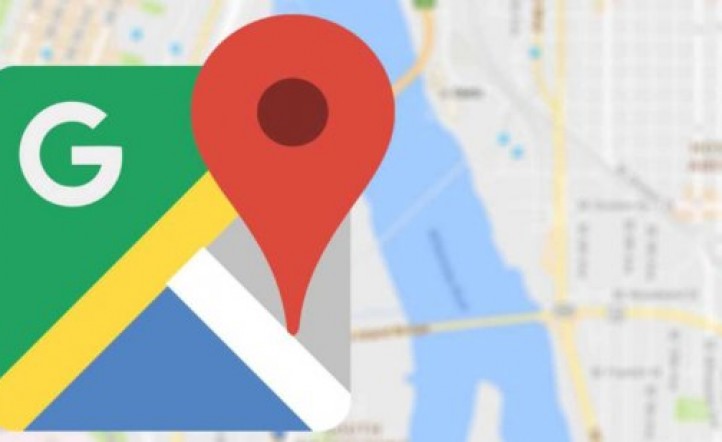Google Maps: Las siete funciones para turistas que seguro no conocías
Utilidades de la app para aprovecharla al máximo mientras estás de viaje.
Después de más de una década de existencia, Google Maps se convirtió en un servicio que utilizamos con mucha frecuencia. Y aunque la mayoría de las veces lo usamos para seguir una determinada ruta mientras caminamos o manejamos, o simplemente lo chequeamos para ver los detalles de las calles, de algunos edificios o de aquellos lugares que nunca visitamos con el modo vista satélite desde Street View, lo cierto es que esconde otras funciones desconocidas para muchos.
Tanto si utilizamos la app desde nuestro celular o desde la computadora, tenemos varias funciones complementarias, prácticas y curiosas. Por ejemplo, tal vez no sabías que podés organizar viajes con paradas en el camino, medir las distancias en línea recta que hay entre dos puntos o recordarte dónde dejaste el auto estacionado.
Cómo medir la distancia entre varios puntos
A veces llegamos a una ciudad que no conocíamos y al movernos por el mapa no tenemos una referencia de qué distancia puede haber entre un lugar y otro. En ese caso, Google Maps tiene una herramienta para medir recorridos. Desde la computadora simplemente estableciendo en un lugar determinado del mapa, y pulsando con el botón derecho del mousse nos aparece un menú con la función medir. Desde el celular se accede marcando en rojo un lugar y después pulsando sobre el nombre de ese sitio.
Guardar el lugar donde estacionamos
¿Cuántas veces llegamos a un lugar, dejamos estacionado nuestro auto, y después no sabemos dónde estaba? Para esto Google Maps tiene una función específica. Cuando queramos guardar la ubicación sólo tenemos que pulsar una vez sobre el punto azul que indica nuestra posición actual. Se nos despliega un menú con una pestaña que pone: "Guardar ubicación del coche aparcado" (la mayoría de las versiones vienen en idioma español
Añadir paradas en la planificación de un viaje
Útil si estamos organizando un viaje de un punto a otro, y queremos tener bien fresco el lugar donde tenemos que parar, ya sea por descanso o por cualquier otro motivo. Es mejor que establezcamos un lugar de antemano, así no tendremos la incertidumbre de cuándo encontraremos un sitio adecuado. Después de establecer el punto de partida y el de destino, en el menú principal podremos agregar una parada.). Así no nos perderemos.
Contactar con el equipo de Google Maps puede ser muy útil
Podemos notificar un sitio que no aparece en el mapa, solicitar que nos borren alguna información privada que aparece en Street View o enviar algunas fotos e información de algún rincón del planeta donde Google todavía no accedió. Este es un proceso lento, pero en la aplicación de Google Maps hay varias pestañas donde se despliega un formulario que llenaremos dependiendo de la información a enviar.
Acceder al historial de mis lugares visitados
Google Maps guarda el historial de los desplazamientos que hicimos. Esto para algunos puede parecer muy práctico, pero para otros puede parecerles intrusivo el hecho de que Google tenga toda esa información. Para acceder a esos datos en el menú principal hay una pestaña que pone "tu cronología". Podemos acceder a un calendario donde seleccionando un día en concreto, nos mostrará la ruta en el mapa de todos los lugares por los que estuvimos. Si lo hacemos desde la computadora, las opciones para ver la cronología de ubicaciones aumentan.
Buscar vuelos
Respecto al transporte aéreo seleccionando entre dos ciudades que tengan vuelos directos, en la barra lateral de Google Maps nos mostrará toda la información al respecto: el número de vuelos directos al día, los precios de ida y vuelta, las compañías que vuelan, etcétera. Toda esta información está en el enlace "Ver resultados en Google Flights".
Guardar un mapa para utilizarlo después sin conexión a Internet
Esta opción es muy práctica, sobre todo si nos quedamos sin datos en el celular o estamos de viaje en el extranjero. Es muy sencillo usarlo, en el menú principal tenemos la pestaña "mapas sin conexión". Seleccionamos en el mapa una zona, y haciendo "zoom" alejamos o acercamos un cuadrado hasta abarcar una porción de espacio acorde a lo que necesitemos. Gracias a esta función no dependemos de nuestra conexión de datos. Eso sí, dependiendo de la complejidad del mapa puede ocupar mucha memoria en el celular.
(Fuente: La Vanguardia)